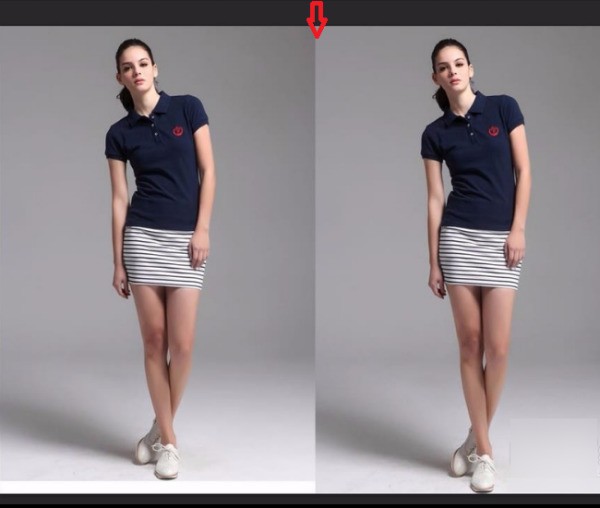在PS中将一张图片的右边再生成一张同样宽度的画布,然洞亏后再导入另一张图片即可。具体操作请参照以下步骤。
1、在电脑上打清颤姿开PS软件,然后点击“文件”下拉菜单中的“打开”选项。
2、然后在电脑文件夹中选中需要做比较的两张图片,点击“打开”。
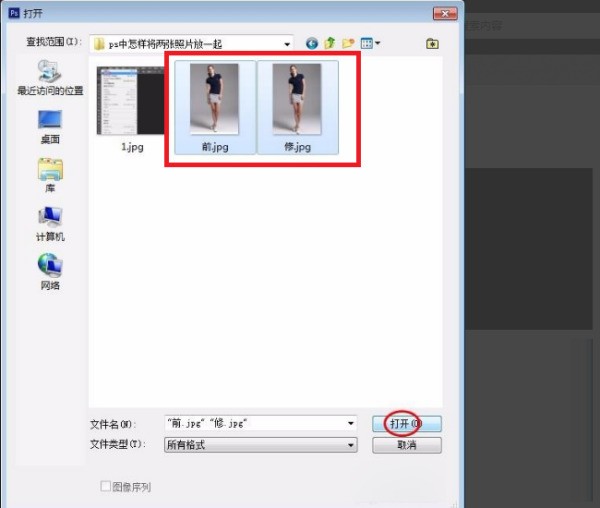
3、然后按Ctrl+J键,分别复制两张图片的背景图层。
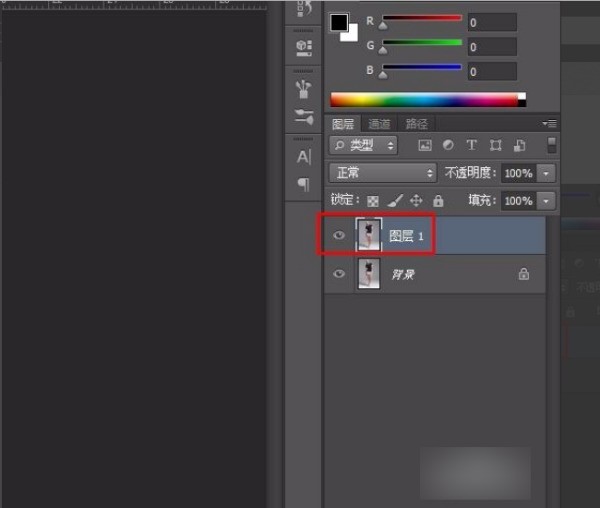
4、然后选择其中一张图片,在菜单栏的“图像”选项中选答绝择“画布大小”进行点击。
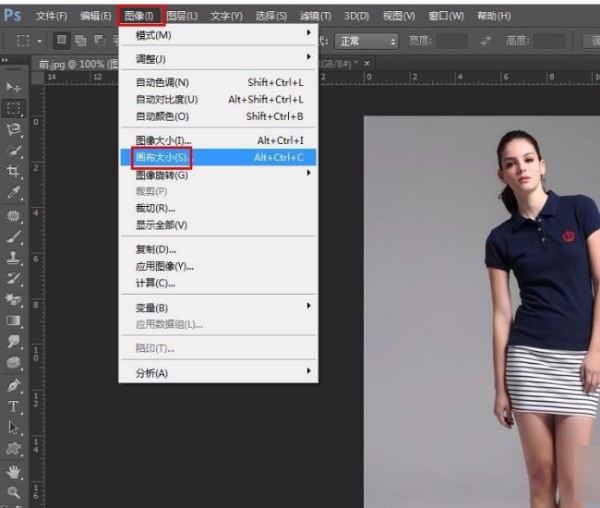
5、然后弹出“画布大小”设置对话框,设置相同的宽度,同时定位方向选择右边,点击确定。
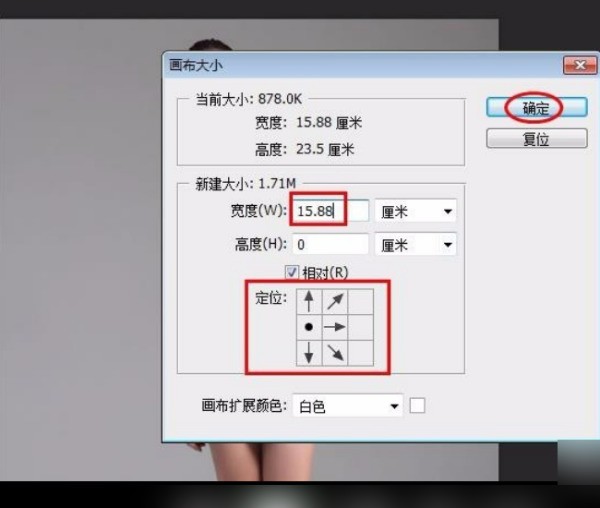
6、然后可以发现画布大小变成刚才的两倍大了。
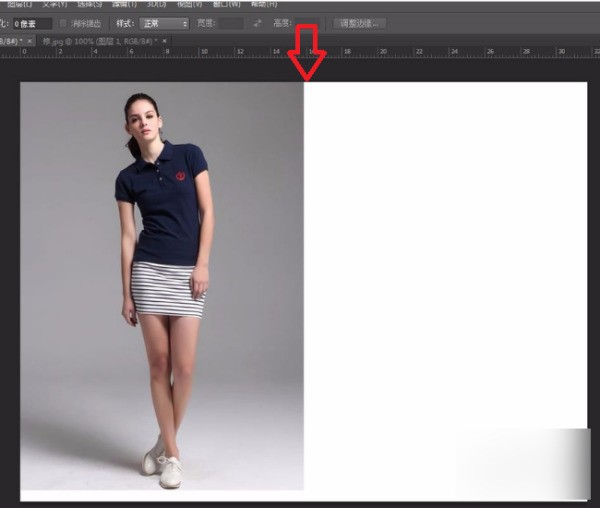
7、然后切换至另一张图片,在标题栏单击鼠标右键,选择“移动到新窗口”选项。
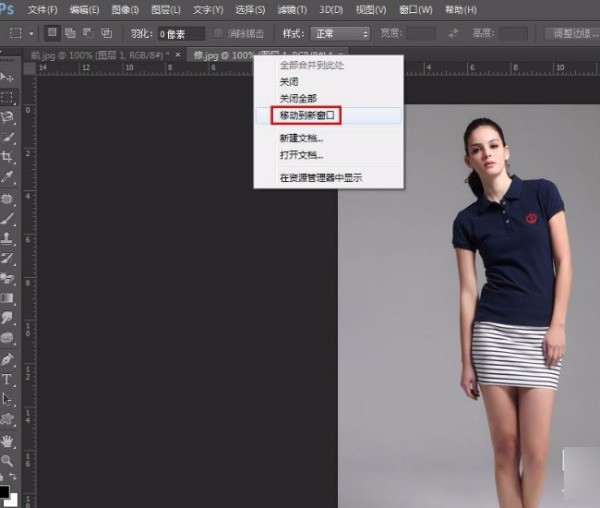
8、在左侧工具栏中选择“移动工具”,直接将第二张图片拖动至第一张图片中。
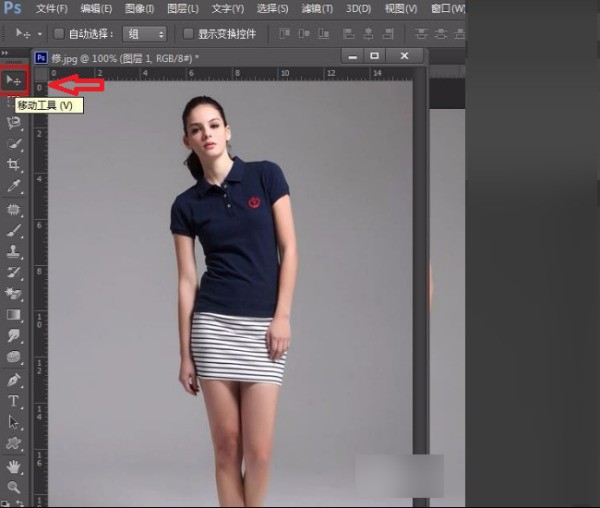
9、将第二张图片放到空白位置,完成操作。按照以上进行操作,即可在photoshop中把2张照片并列放一起做对比。